Hogyan viselkedni Erősít Lenovo Laptop ragadt a Lenovo képernyőn
A Lenovo olyan abrand név, amelyben megbízhatóminőség mindig. Nagyon sok erőfeszítésre van szükség az emberek bizalmának és figyelmének megragadásához. A Lenovo néhány évtizeden keresztül látta a technológiai világot, és mindig megpróbálta adni a lehető legjobban. Ezért van az oka annak, hogy sok ember úgy dönt, hogy a Lenovót választja anélkül, hogy Második gondolat: Ennek ellenére nem hagyhatjuk figyelmen kívül azt a tényt, hogy a Lenovo laptopjai olyan készülékek, amelyek olyan problémákkal szembesülnek, mint például a logó, amely a logó képernyőjén ragadt. képernyő "kérdés.
1. út: Indítson laptopot biztonságos módból
A "Lenovo képernyőjén ragadt Lenovo" megoldásakérdés, először próbálja meg indítani a Lenovo laptopot csökkentett módban. A biztonságos mód a legjobb hibaelhárító, mivel korlátozott állapotban indítja el a Lenovo laptopját. Csak néhány alapfájl, valamint a Windows futtatásához szükséges illesztőprogramok szükségesek. A biztonságos mód nagyon gyümölcsöző az olyan illesztőprogramokkal és programokkal kapcsolatos problémák elhárításában, amelyek nem indulnak el megfelelően, vagy amelyek a "Lenovo laptop beragadt a Lenovo képernyőjére" problémát eredményezhetik. Kövesse az alábbi lépéseket a Lenovo laptop biztonságos módból való indításához.
1. lépés: Indítsa újra a rendszert normál módon. Nowgo a Shift + újraindításhoz. A Beállítások menüben lépjen a bejelentkezési képernyőre.
2. lépés: Most egyszerűen nyomja meg a Windows + R gombot. Ez arra készteti a Windowsot, hogy a biztonságos módból induljon el minden alkalommal, amikor újraindítja a Lenovo laptopját.

2. út: A BIOS alapértelmezett beállítása
Ha úgy állítja be a Lenovo laptop BIOS-beállításátAz alapértelmezett szintén segíthet megoldani a "beragadt a Lenovo képernyőn" kérdést. A BIOS alapértelmezett beállításának végrehajtásához kövesse az alábbi egyszerű lépéseket, és vegye vissza a laptopját a Lenovo képernyőjére.
1. lépés: Indítsa újra a Lenovo laptopot, és koppintson a Start >> Kapcsolja ki a számítógépet >> Újraindítás elemre.
2. lépés: A Lenovo betöltése képernyőn kattintson az F2-re, hogy belépjen a BIOS-ba. Az „Entering Setup” felirat jelenik meg, amint a parancs felismerésre kerül. A modelltől függően más kulcsot lehet használni. A szükséges kulcs a rendszerindítás közben megjelenik.

3. lépés: Miután a betöltés befejeződött, nyomja meg az F9 billentyűt az Alapértékek betöltése és az alapértelmezett érték visszaállításához. Ez opcióként is megjelenik a képernyő alján. Kipróbálhatja az Alt + F billentyűt is, vagy egyszerűen kattintson az Alapértelmezés betöltése gombra. Ezzel betölti a gyári alapértelmezéseket.
4. lépés: Most kövesse az Esc >> Mentés >> Exit.Kattintson az Enter gombra az elvégzett változtatások mentéséhez, és most kiléphet a BIOS képernyőn. Egyszerűen indítsa újra a laptopját, hogy a BIOS-beállítások visszaálljanak.
3. út: Helyreállítsa a Windows rendszert a Lenovo laptopban
A következő Lenovo laptop lefagy az indításkorpuszta rendszer-visszaállítás. Javasoljuk, hogy készítsen biztonsági másolatot a teljes rendszerről, mivel ez a módszer adatvesztési helyzetet eredményezhet. Kövesse az alábbi lépéseket a Windows visszaállításához a Lenovo laptopon, és oldja meg a "Lenovo laptop freezes" kérdést.
1. lépés: Indítsa el rendesen a Lenovo laptopját. Nyomja meg az F8 billentyűt közvetlenül azelőtt, hogy a képernyőn megjelenik az ablakok betöltése logója. Különböző Windows indítási lehetőségek jelennek meg.
2. lépés: Válassza a „Számítógép javítása” lehetőséget, és várjon, amíg a Windows 7 javítási mód készen áll a további folyamatra.
3. lépés:Kattintson az "OK" gombra, amikor a billentyűzet kiválasztását kéri. Most válassza ki a fiókját, amikor kérdezi, és koppintson az "OK" gombra. Ha be van állítva, adja meg a jelszavát. Megjelennek a rendszer-helyreállítási lehetőségek; válassza a Rendszer-visszaállítás lehetőséget.
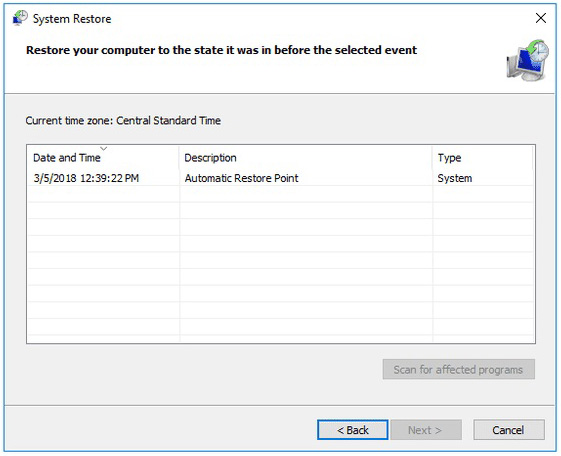
4. lépés: Megjelenik az összes elérhető Windows-visszaállítási pont. Válassza ki a legmegfelelőbbet.
5. lépés: Kattintson a "Tovább" gombra. A Lenovo laptopja mostantól visszaáll a kiválasztott pontra. Légy türelmes, amíg a laptop rendszer-visszaállítása meg nem történik. Remélem, ez megoldja a "Lenovo laptop befagyott az indító képernyőn" kérdést.
4. út: Indítsa el a Lenovo laptopot adatvesztés nélkül
Ha a "Lenovo laptopom megragadt a Lenovo-onképernyő "továbbra is fennáll, menjen a professzionális segítségre, azaz a Windows rendszerindító Genius.Ez az eszköz megoldja a számtalan képernyő megragadt problémáját anélkül, hogy erőfeszítéseket tenne. "Lenovo ragadt a logó képernyőn" kérdés.
1. lépés: Töltse le, majd telepítse és futtassa a szoftvert a Lenovo laptopján. Indítólemez szükséges a további folyamathoz. Ezért el kell készítenie egy elkészített CD-lemezt, flash meghajtót vagy DVD-t. Ha CD / DVD-t használ, akkor CD-Rom illesztőprogrammal helyezze be a lemezt. Ha flash meghajtót használ, akkor az USB port használatával csatlakoztassa a toll meghajtót. Kattintson a Burn gombra az égő javítólemez folyamatának megkezdéséhez.

2. lépés: Helyezze be ezt a CD-t a nem működő laptopjába. Folyamatosan nyomja meg az F12 gombot a laptop CD / USB segítségével való indításához. Az integrált programoldal megtekintéséhez kattintson az Enter gombra.

3. lépés: A szoftver felhasználói felülete megjelenik a képernyőn. A bal oldali menüből válassza ki az Ön helyzetének megfelelő okot. A képernyőn megjelenő utasításokat követve csak most kell tennie.
A fenti cikkben megvitattuk a tetejétmegoldások az Ön számára "A Lenovo laptop beragadt a Lenovo képernyőjébe" kérdés. Reméljük, hogy az egyik megoldás megadta neked azt, amire szüksége van, és megjavította a Lenovo laptop problémáját. A Windows Boot Genius nagyon ajánlott, mivel az eszköz a "Lenovo laptop beragadt a Lenovo képernyőjén" kérdés végső megoldása. Ossza meg velünk értékelhető visszajelzését az alábbi megjegyzésekben.






![[Solved] Fekete képernyő a halálkorrekcióhoz a Windows 10 / 8.1 / 8/7 / Vista / XP rendszeren](/images/fix-windows/solved-black-screen-of-death-fix-on-windows-108187vistaxp.jpg)


